Sådan oprettes og administreres Twitter-lister
Twitter-lister er kuraterede grupper af Twitter konti, der kan grupperes efter emne, personer eller som du vil. Opret dine egne Twitter-lister, eller abonner på Twitter-lister oprettet af andre. Uanset hvor mange mennesker du følger, hjælper Twitter-lister dig med at holde fokus og organiseret.
Her er et kig på, hvordan du opretter og redigerer Twitter-lister samt abonnerer på andres Twitter-lister.
Instruktionerne i denne artikel gælder for Twitter-skrivebords-, iPhone- og Android-apps.
Om Twitter-lister
Hvordan du organiserer dine Twitter-lister er op til dig. Opret for eksempel en liste over dine nære venner, og når du vælger det listenavn, ser du en tidslinje med beskeder fra alle på listen. Hvis du for eksempel er webdesigner, skal du oprette separate lister for online-startups, HTML5-kodning og interaktivitet.
Lister kan være offentlige eller private. Gør en liste offentlig for at hjælpe andre Twitter-brugere med at finde interessante emner at følge. Private lister er på den anden side en måde for brugere at læse tweets på en organiseret måde. Når du opretter en privat liste, er du den eneste, der kan se den.
Private lister adskiller sig fra beskyttede tweets, som er tweets, der kun er synlige for dine Twitter-følgere.
Sådan opretter du en ny Twitter-liste
Det er nemt at oprette en ny Twitter-liste fra Twitter på skrivebordet eller Twitter-appen.
Du kan maksimalt oprette 1.000 lister pr. Twitter-konto. Hver liste kan indeholde op til 5.000 konti.
Opret en Twitter-liste fra Twitter på skrivebordet
Åbn Twitter og log ind på din konto.
-
Vælg Lister fra menulinjen.
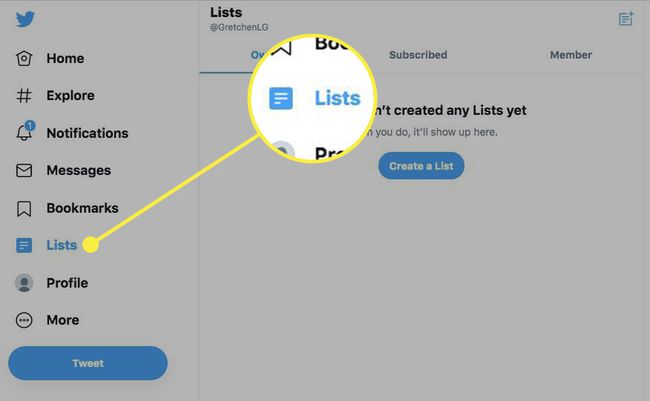
-
Hvis du ikke har oprettet nogen lister, skal du vælge Opret en liste.
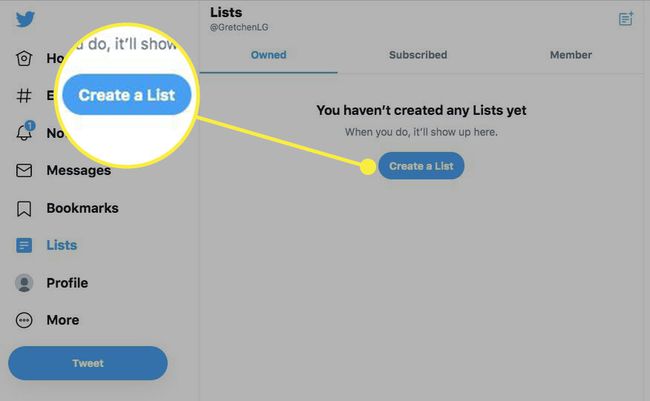
-
Hvis du har en liste eller lister, skal du vælge Opret ny liste ikon, der ligner et stykke papir med et plustegn.
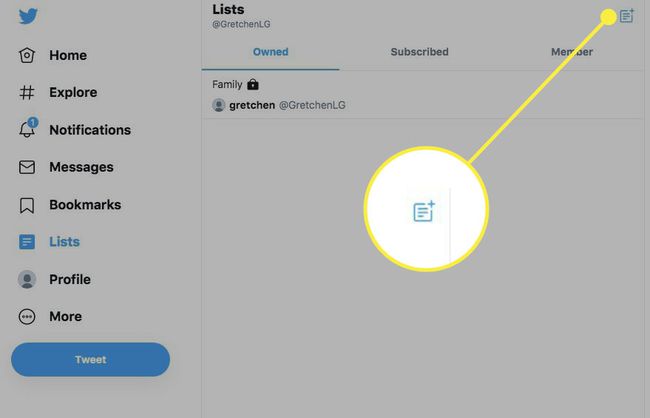
-
I den Opret ny liste dialogboks, skriv et navn til listen og tilføj en kort beskrivelse.
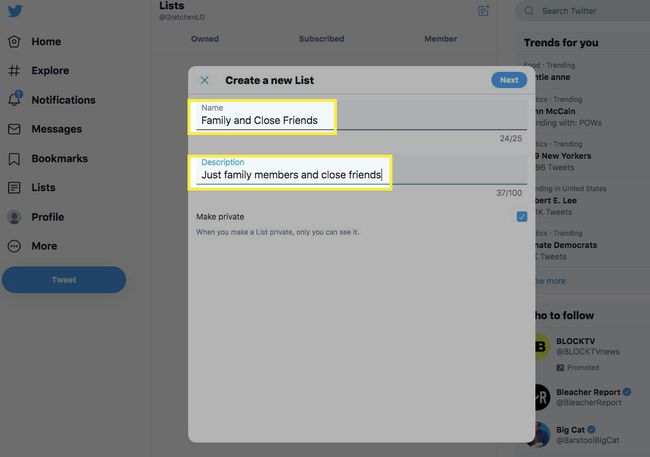
-
Hvis du vil gøre listen privat, skal du vælge Gør privat afkrydsningsfeltet.

-
Vælg Næste.
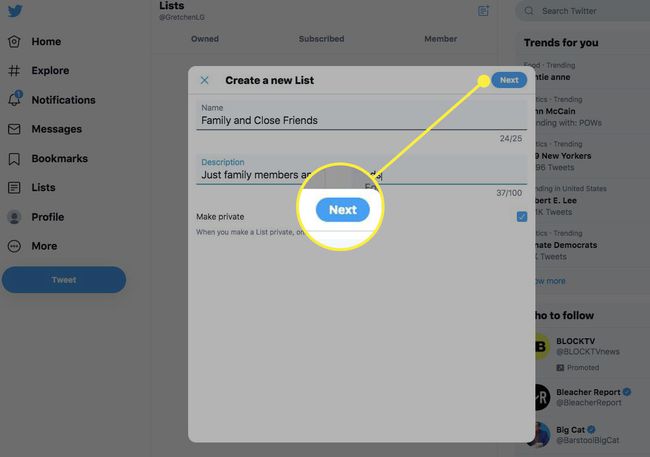
-
Søg efter personer, du vil føje til listen, og vælg derefter deres navn. Når du har tilføjet alle, du vil have til listen, skal du vælge Færdig.
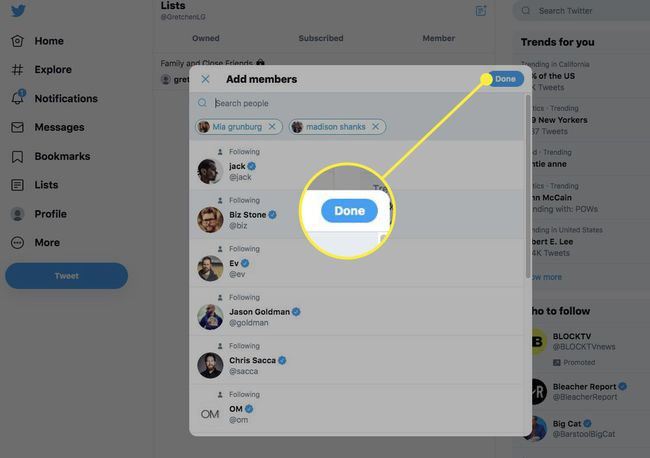
Din nye liste er oprettet. Få adgang til det fra Lister menulinje mulighed.
Opret en Twitter-liste fra iPhone-appen
Åbn Twitter-appen på din iPhone, og tryk derefter på din Profil ikon.
Tryk på Lister.
Tryk på Opret en ny liste eller tryk på Opret liste ikon. Indtast et navn og en beskrivelse for listen, og tænd for Privat vippekontakt, hvis du ønsker en privat liste.
-
Vælg skab.
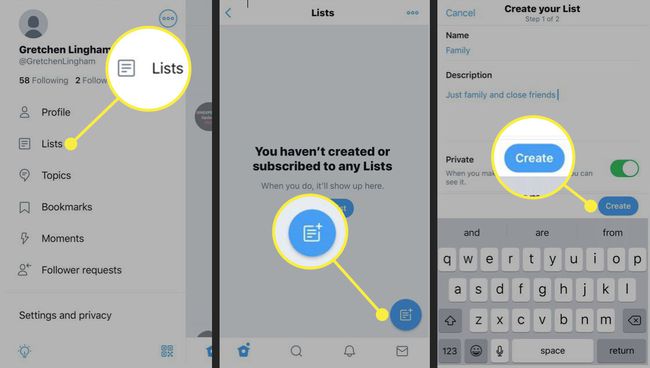
Søg på Twitter efter de konti, du vil føje til denne liste, og tryk derefter på Tilføje.
Vælg Færdig når du er færdig med at tilføje medlemmer. Din liste oprettes og er tilgængelig fra Lister menu.
Opret en Twitter-liste fra Android-appen
I topmenuen skal du trykke på enten navigationsmenu ikon eller din profil ikon.
-
Tryk på Lister og tryk derefter på Ny liste ikon.
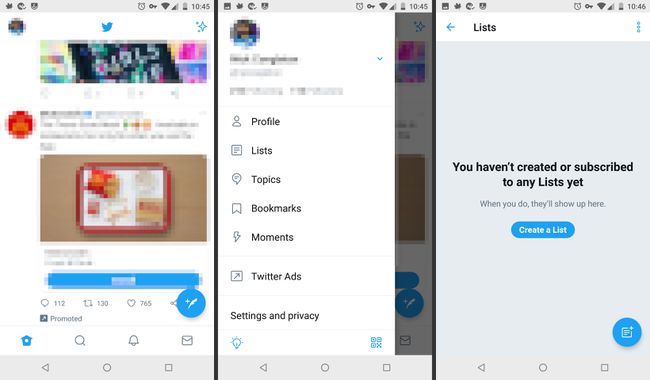
Indtast et navn til din liste, og tilføj en kort beskrivelse.
Vælg Hold dig privat afkrydsningsfeltet, hvis du ønsker en privat liste.
-
Tryk på Gemme.
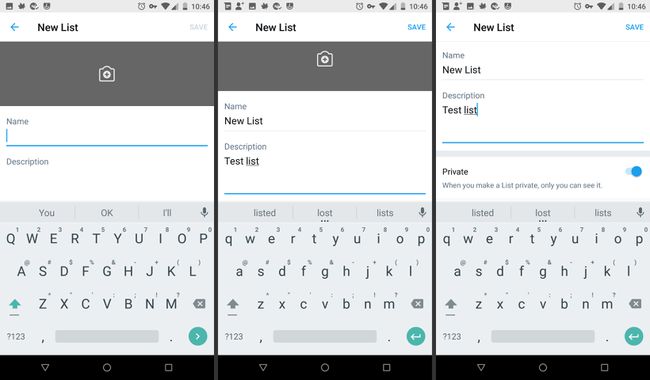
Tilføj eller fjern konti på din liste
Det er nemt at tilføje personer til enhver liste. Du kan også tilføje konti, du ikke følger, til en liste.
Fra en computer
Gå til profilen for en konto, du vil føje til en liste, og vælg derefter tre prikker (det Mere menu).
-
Vælg Tilføj/fjern fra lister.
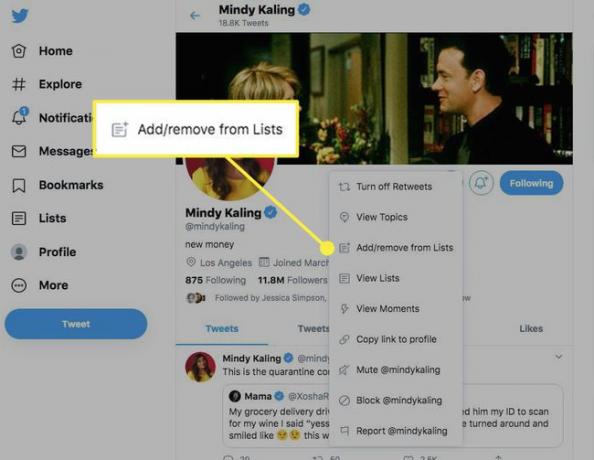
-
I vinduet, der viser dine lister, skal du markere afkrydsningsfeltet ud for de lister, du vil tilføje kontoen til, eller rydde listerne for at fjerne kontoen fra, og derefter vælge Gemme. (Dette eksempel viser, hvordan du tilføjer en konto.)

-
Naviger til Lister fanen, vælg den ønskede liste, og vælg derefter Liste medlemmer. Du vil se den konto, du lige har føjet til listen, eller du kan bekræfte, at en konto er blevet fjernet.
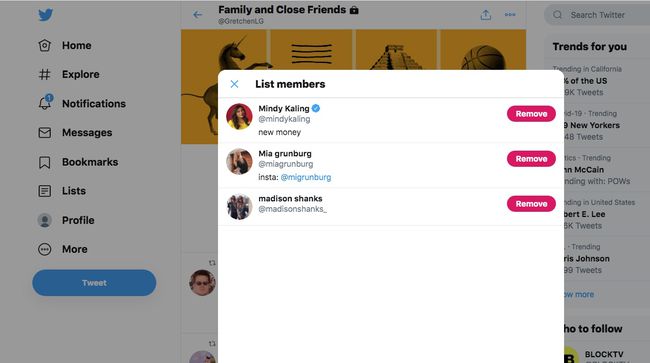
Fra iPhone-appen
Tryk på din profil ikon.
Tryk på Lister og tryk derefter på den liste, du vil redigere.
Tryk på Medlemmer og tryk derefter på tre prikker (det Mere menu).
Tryk på de konti, du vil tilføje, eller fjern markeringen i afkrydsningsfeltet for de konti, du vil fjerne fra listen.
Fra Android-appen
Tryk på tre prikker (det Mere menu) på profilen for den konto, du vil tilføje.
Vælg Tilføj til liste.
-
Der vises en pop op, der viser dine oprettede lister. Tryk på afkrydsningsfeltet ud for de lister, du vil tilføje kontoen til, eller fjern markeringen i afkrydsningsfeltet for den liste, du vil fjerne kontoen fra.
For at abonnere på en andens offentlige liste skal du besøge deres Twitter-profil og vælge Lister. Du vil se alle deres offentlige lister. Vælg den, du vil abonnere på, og vælg derefter Abonner.
Læs tweets fra dine lister
For at se tweets fra brugere på din liste skal du vælge Lister menuen fra din profil, og vælg derefter navnet på den liste, du vil læse. Du vil se alle tweets fra alle inkluderet i en tidslinje for indholdsstream.
Er du på andres Twitter-liste? For at finde ud af det, vælg din Lister fanen. Du vil se, om du er medlem af en andens liste. For at fjerne dig selv fra en liste, blokere listeopretteren.
